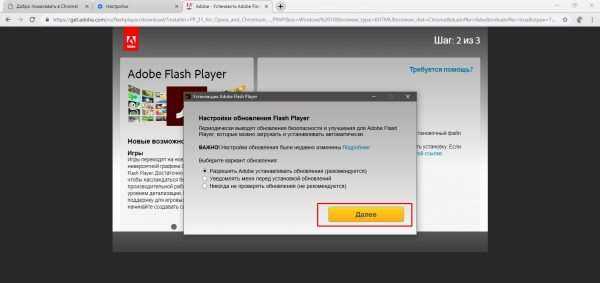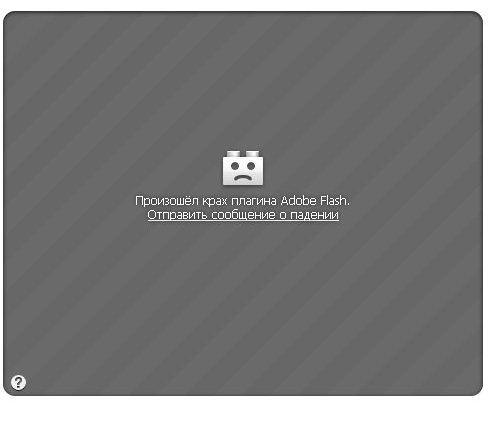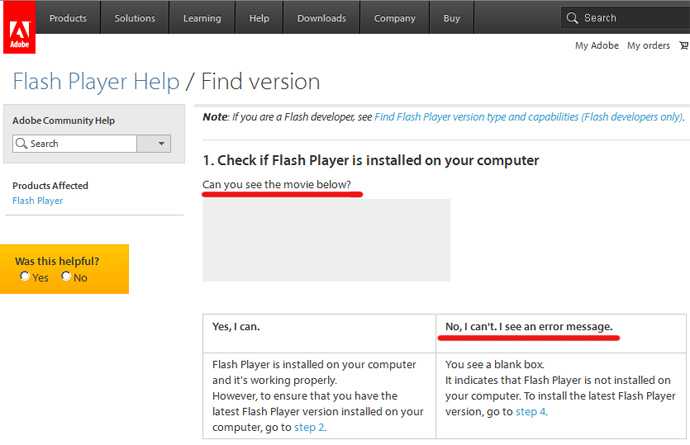Adobe flash player крах плагина что делать: Крах плагина Adobe Flash Player в Мозиле. Что делать?
Содержание
Крах плагина Adobe Fash Player в Мозиле что делать
Опубликовано: Автор: Дмитрий С.
Adobe Flash Player необходим посетителям современных сайтов, чтобы иметь возможность просмотра видеозаписей, прослушивания аудиозаписей и запуска flash-приложений. В результате большого количества таких приложений на сайтах, плеер имеет большую нагрузку и время от времени может выходить из строя.
Так уж случилось, что Firefox постоянно нуждается в беспрерывной работе плеера Adobe и любая его неисправность имеет значительные последствия. Повреждённый Flash Player влечёт за собой потерю работоспособности браузера, «кушает» много оперативной памяти, а значит, это нужно исправлять.
Содержание
- Решаем проблему краха Флеш Плеера
- Способ 1: Выключение аппаратного ускорения
- Способ 2: отключение установленных расширений браузера
- Способ 3: специальное расширение для отключения плеера
Часто так бывает, что Flash Player выходит из строя и требует обновления. В любом случае, если решение установки актуальной версии не поможет, новый Флеш Плеер не помешает.
В любом случае, если решение установки актуальной версии не поможет, новый Флеш Плеер не помешает.
Скачать актуальную версию Adobe Flash Player
Рассмотрим возможные варианты решения данной проблемы на примере. В этом абсолютно нет ничего сложного, нужно лишь быть внимательным и понимать, зачем предпринимаем совершенные действия.
Способ 1: Выключение аппаратного ускорения
Данное решение может подойти и тем, у кого регулярно появляется так называемый «зелёный экран» при воспроизведении видеозаписей на сайтах.
- Находим любое флеш-приложение, например на сайте игр онлайн, и нажимаем на него правой кнопкой мыши, выбрав в контекстном меню вариант «Параметры». Не перепутайте с кнопкой «Глобальные настройки».
- Выскочившее меню по умолчанию предложит вам один единственный параметр. Убедитесь, что в нижнем меню выбран синий маленький дисплей, расположенный слева.
Снимаем галочку с пункта «Включить аппаратное ускорение».
- Выскочившее меню по умолчанию предложит вам один единственный параметр. Убедитесь, что в нижнем меню выбран синий маленький дисплей, расположенный слева.
- Закрываем окно настроек Adobe Flash Player.
- Перезагружаем браузер и начинаем его использование. Если проблема краха плеера не исправлена — переходим к следующим способам её решения.
Способ 2: отключение установленных расширений браузера
Проблему плееру могут предоставить установленные расширения в браузере. Они попросту имеют способность конфликтовать между собой, из-за чего проявляется их некорректная работа. Нужно посмотреть, как будет работать Firefox совместно с каждым из установленных расширений. Для этого отключаем их с помощью настроек браузера:
- Нажимаем на «три полоски» в правом верхнем углу окна Mozilla.
- Выбираем пункт «Дополнения» для входа в меню управлением плагинами и расширениями.
- Отключаем все установленные расширения.
Если без дополнений браузер работает нормально, значит в его неправильной работе виноваты именно они. Чтобы определить, какой именно плагин или расширение мешает полноценно работать Firefox, поочерёдно включаем их, и не забываем после каждого включения перезагружать браузер и проверять работоспособность плеера на сайтах.
Чтобы определить, какой именно плагин или расширение мешает полноценно работать Firefox, поочерёдно включаем их, и не забываем после каждого включения перезагружать браузер и проверять работоспособность плеера на сайтах.
Способ 3: специальное расширение для отключения плеера
Таким полезным расширением является «Flash Block Plus». Его функция заключается в отключении всех flash-элементов, находящихся на сайтах в интернете.
Скачать Flash Block Plus с официального сайта.
Получается парадокс. Для того, чтобы использовать плеер на сайтах, нам необходимо его отключить. Делается это для того, чтобы максимально снизить нагрузку на оперативную память, а также разгрузить приложение для полноценной и свободной работы.
На часто используемых вами сайтах, которые нуждаются в использовании Adobe Flash Player, вы можете включить показ элементов с помощью нажатия на появившеюся после установки иконки Flash Block. При активном расширении, элементы, содержащие flash, будут заблокированы.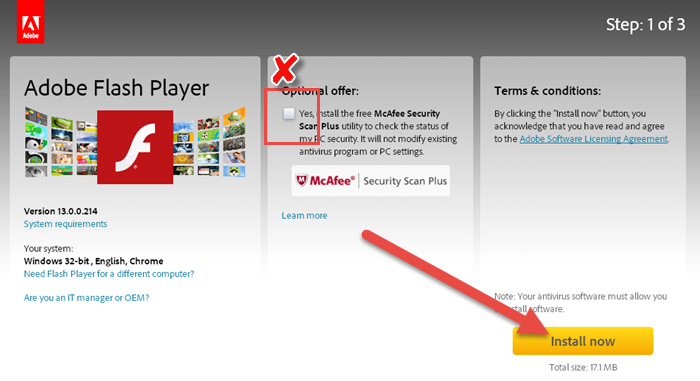
Для того, чтобы не выключать приложение каждый раз при посещении постоянно используемого сайта, нужно внести его в белый список.
- Иконка установленного расширения Flash Block.
- Белый список сайтов, на которых расширение не будет блокировать flash элементы.
На этом решение проблемы с крахом плеера закончено. Не стоит забывать, что проблему некорректной работы могут приносить неправильная работа драйверов видеокарты и прочие устройства, отвечающие за воспроизведение видеозаписей.
Лечим ошибку — произошел крах плагина Adobe Flash
Вот уже практически как месяц я не могу нормально работать в браузере FireFox так как он начинает «кушать» очень много оперативной памяти и при это все равно часто падает и медленно работает.
Спрашивал у своих знакомых и друзей как у них обстоят дела и как выяснялось я не один такой везунчик.
Так уж сложилось что множество плагинов для FireFox нужны для работы каждый день и без них просто уже сложно представить браузер.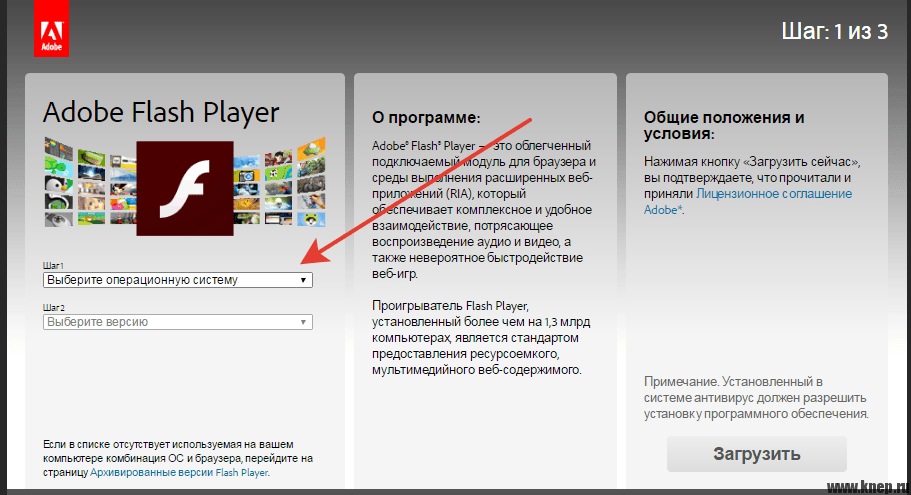 Например тот же RDS бар, iMacros, ColorZilla, MeasureIT… Не буду спорить что множество из этих плагинов есть и в браузере Chrome, но большинство из них не имеют такой функционал как хотелось бы.
Например тот же RDS бар, iMacros, ColorZilla, MeasureIT… Не буду спорить что множество из этих плагинов есть и в браузере Chrome, но большинство из них не имеют такой функционал как хотелось бы.
В любом случаи частые падения Adobe Flash плагина, а через некоторый отрезок времени и самого браузера FireFox очень мешает работе, особенно когда начинаешь что-то писать и в этот момент «падает» браузер. И нужно срочно решать эту проблему.
Полезный совет! Если у вас часто падает браузер FireFox и при этом вы теряете тексты или статьи которые пишите на форуме, сайте, блоге, то достаточно установить плагин TextArea Cache и после этого сможете восстановить любой текст.
И я решил исправить эти проблемы, но найти ответ оказалось не так просто среди множества шлака и комментариев. Но все таки спустя множество попыток и ошибок я нашел нужные мне ответы на мои вопросы и теперь хочу поделиться ими с вами, да если у меня повториться такая проблема, то я воспользуюсь этим материалом.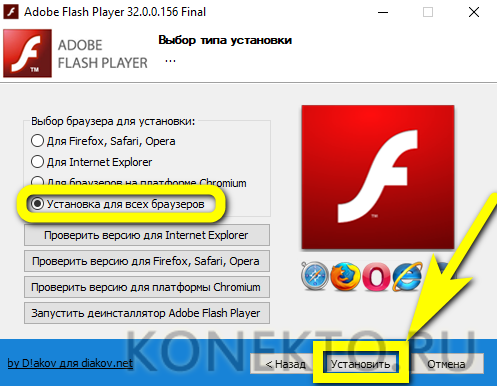
И так…
Исправляем ошибку краха плагина Adobe Flash в FireFox:
Я не буду говорить о том, что возможно стоит обновить Adobe Flash до последней версии и все будет в порядке, так как я ему сам обновлял несколько раз и проблема была на месте. Не буду писать вам о том, что нужно обновить драйвера на видеокарту (да именно такой шлак я и читал, когда искал варианты решения данной проблемы). Давайте сразу приступим сразу к полезным способам.
1. Кликните правой кнопкой мыши на флеш проигрывателе и выберите «Параметры»
Затем перейдите как показано на скрине на первую вкладку (дисплей нарисован) и уберите галочку с «Включить аппаратное ускорение»
Все! Можете перезагружать FireFox и тестировать свой браузер, если спустя n-время (через которое обычно у вас падал adobe) все работает в нормальном режиме и флеш работает без сбоев, то я вас поздравляю!
Но, увы лично мне этот способ не помог, но судя по комментариям на форуме многим достаточно было просто убрать галочку и все работало как часы, именно по этому я просто не мог пропустить этот шаг.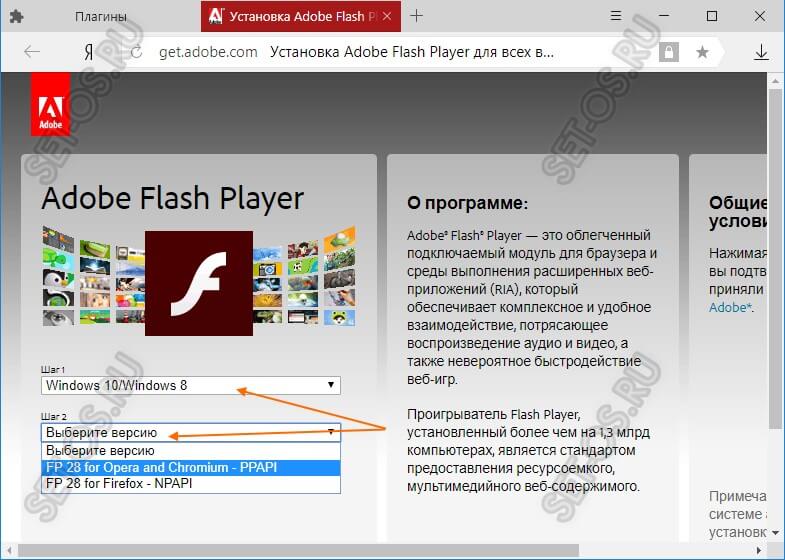
2. Действительно рабочий способ, это отключение всех плагинов (нет в этом ничего страшного, при включении все встанет на свои места и ваши данные не куда не пропадут)
Я сначала отключал плагины постепенно, но это слишком много времени отнимало на тесты и перезапуск браузера. Да и кто знает может все таки дело не в них, а чтобы не сомневаться я отключил полностью все плагины.
Сделать это можно нажав на комбинацию клавиш:
CTRL+SHIFT+A
И после этого в окошке отключаем по очереди все плагины и только после этого перезагружаем браузер.
И вуаля, все летает на столько быстро и работает без тормозов, что вам может показать что это не FireFox, а Chrome :В
Но, зачем нам без плагинов FireFox? Согласен, такой вариант мало кого устроит и теперь нам нужно активировать по ОДНОМУ плагину и смотреть на работу браузера и adobe плеера. Конечно это не так быстро, но в итоге уделив 10-20 минуту времени вы сэкономите себе в дальнейшем много нервов.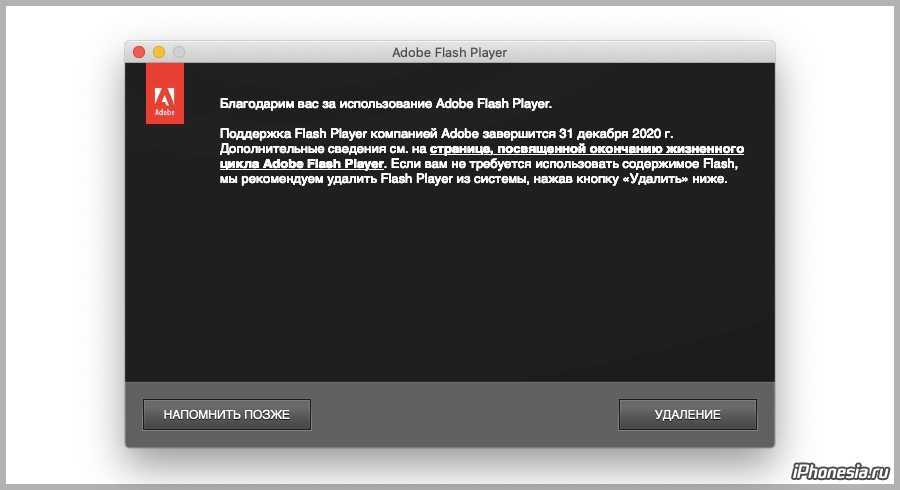
Пробуйте и вы обязательно найдете проблемный плагин.
UPD 06.2014 3. Нашел в сети ещё один метод борьбы с падением флеш плеера.
Для начала ставим плагин «FlashBlock» — он полностью отключает flash элементы на сайтах.
Т.е. изначально после установки плагина он запрещает все флеш элементы на сайтах, аля работа только по white list. Тот же вк, youtube и другие сайты не будут показывать флеш, пока вы сами этого не захотите.
Для того чтобы flash заработал:
1. Просто кликаем на flash и он станет активным.
2. Заносим сайт (на которых вам точно flash нужен) в белый список
Вот таким простым способом мы минимально пользуемся плагином Adobe Flash, а значит и падать он будет в разы меньше.
Если у вас будут вопросы или дополнения, оставляйте комментарий я всегда рад помочь или выслушать чужое мнение.
Сбой плагина Adobe Flash! | Форум поддержки Firefox
Эта тема была заархивирована.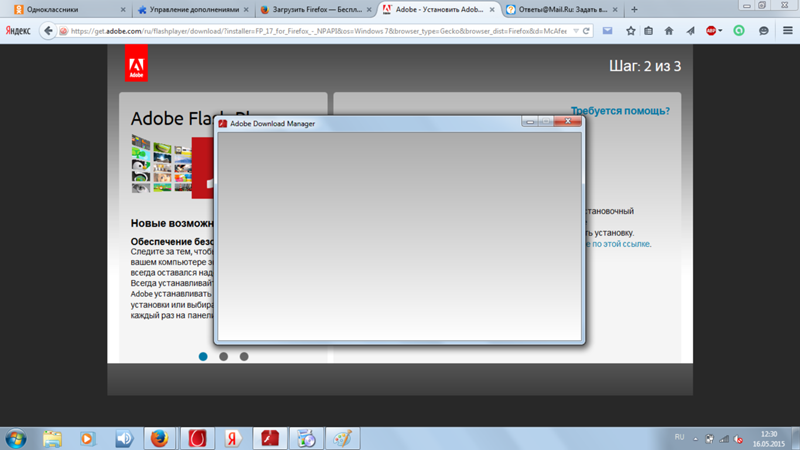
Пожалуйста, задайте новый вопрос, если вам нужна помощь.
brandon_g
Всем привет! Мой плагин Adobe Flash продолжает давать сбой! И отчет об ошибке сбоя никогда не отправляет. Ваш учебник не работал. Может кто-нибудь, пожалуйста, помогите решить эту проблему. Я работаю в Windows 7 и не могу ничего обновить (у меня нет прав администратора). Спасибо — Брэндон
Всем привет! Мой плагин Adobe Flash продолжает давать сбой! И отчет об ошибке сбоя никогда не отправляет. Ваш учебник не работал. Может кто-нибудь, пожалуйста, помогите решить эту проблему. Я работаю в Windows 7 и не могу ничего обновить (у меня нет прав администратора). Спасибо — Brandon
Выбранное решение
Все ответы (7)
brandon_g
Владелец вопроса
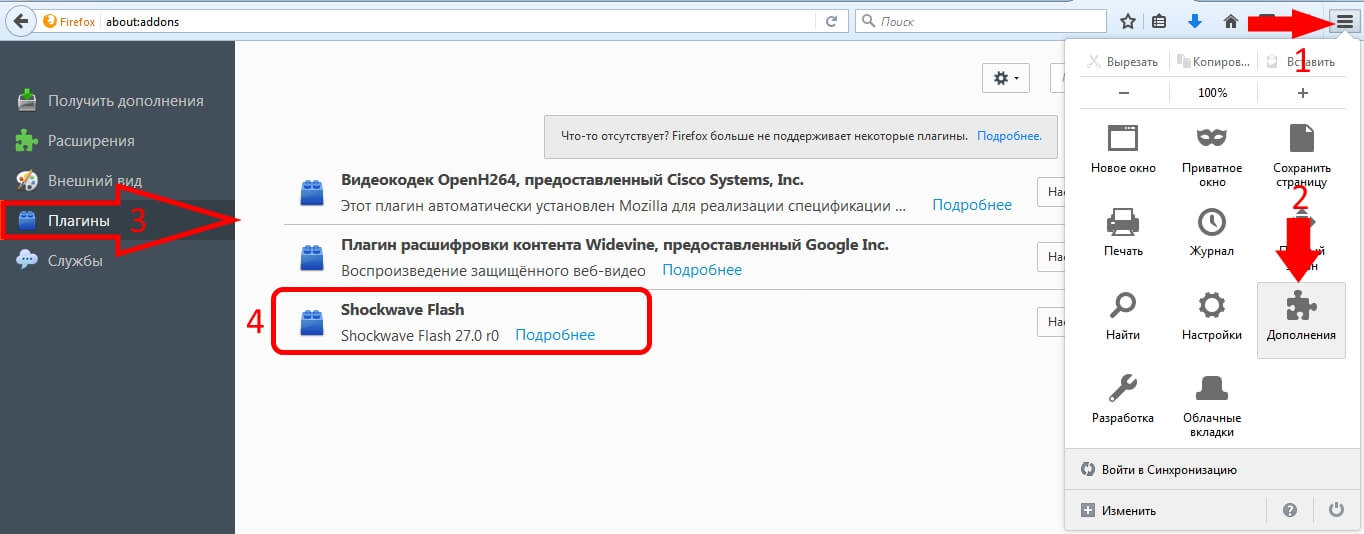 12.14, 7:58
12.14, 7:58
Может ли кто-нибудь помочь мне с этой проблемой?
гайги
привет брендон,
Переустановка флэш-памяти является шагом по устранению неполадок по умолчанию, однако, поскольку у вас нет доступа администратора к компьютеру, вы можете отключить и повторно включить флэш-память на странице about:plugins.
Другой шаг, который вы можете сделать, это щелкнуть правой кнопкой мыши на проигрывателе и выбрать «Настройки». Отключите аппаратное ускорение и перезапустите flash. (См. эту статью для получения дополнительной информации об использовании плагина Flash в Firefox).
Чтобы отключить аппаратное ускорение в Flash Player:
- Перейдите на эту страницу справки Adobe Flash Player.

- Щелкните правой кнопкой мыши логотип Flash Player на этой странице.
- Нажмите Настройки в контекстном меню. Откроется экран настроек Adobe Flash Player.
- Щелкните значок в левом нижнем углу окна настроек Adobe Flash Player, чтобы открыть панель «Дисплей».
- Снимите галочку с Включить аппаратное ускорение .
- Щелкните Close , чтобы закрыть окно настроек Adobe Flash Player.
- Перезапустите Firefox.
Эта страница «Справка Flash Player — параметры экрана» содержит дополнительную информацию об аппаратном ускорении Flash Player, если вам это интересно.
Решит ли это проблему? Дайте нам знать.
brandon_g
Владелец вопроса
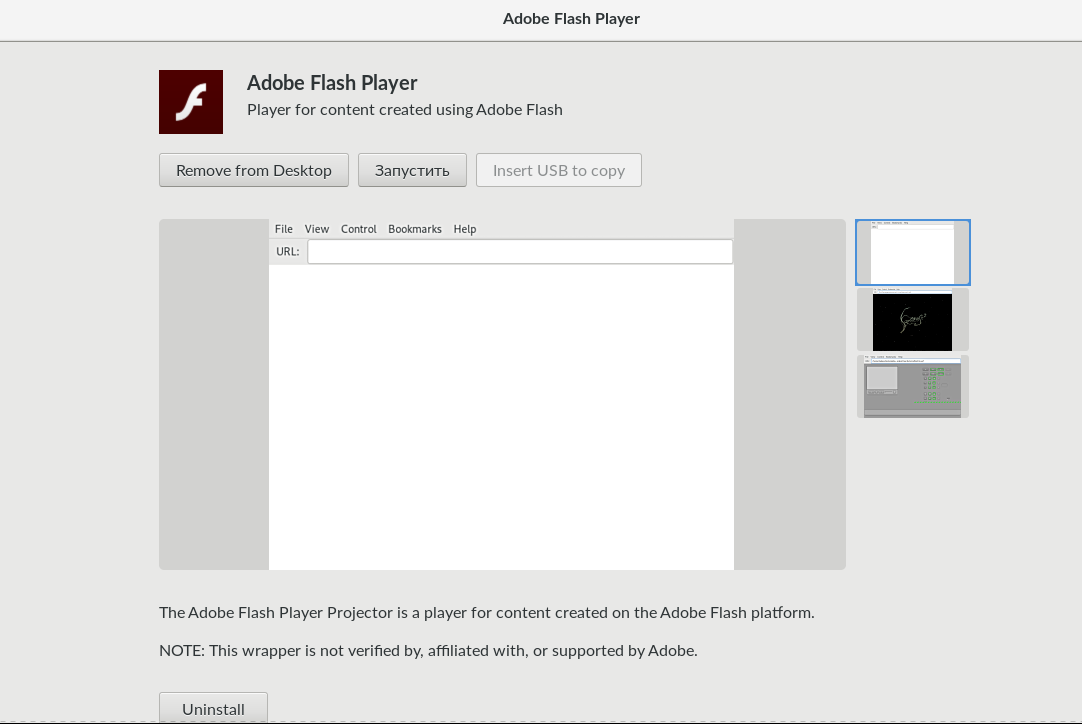 12.14, 5:55
12.14, 5:55
Привет, парень, спасибо за ответ, постоянно включается и выключается, как мне отключить и снова включить флеш-плеер? просмотрел статьи, которые вы мне дали, но смог найти то, что искал. Если бы вы могли показать, как отключить, а затем снова включить? Нужно ли ждать, пока проблема вернется!
гайги
Выбранное решение
Привет, brandon_g,
Приносим извинения за поздний ответ и с праздником! При сбое Flash в Firefox можно порекомендовать шаги по устранению неполадок, чтобы предотвратить повторение этого.
Однако, чтобы отключить вспышку, нажмите в меню Firefox (кнопка с тремя горизонтальными полосами):
- В меню нажмите «Дополнения».

- Нажмите «Плагины» на открывшейся странице.
- Рядом с проигрывателем Shockwave Flash вы можете нажать «Всегда активировать» и изменить его на «Запрашивать активацию».
brandon_g
Владелец вопроса
Я сделал то, что вы просили, и, похоже, это сработало! Мягко говоря, он не разбился! Я отмечу как решенную, создайте новую, если проблема возникнет снова. Этот Гуиг!
Изменено
Стивендарил
 02.15, 11:54
02.15, 11:54
Эта проблема продолжается уже несколько ЛЕТ. Для меня невероятно, что Mozilla и/или Adobe не придумали, как это исправить.
И да, я выполнил шаги по устранению неполадок на этой странице: https://support.mozilla.org/en-US/kb/adobe-flash-plugin-has-crashed
Изменено
чадсм
Похоже, нам нужно перейти на другой браузер, если они не исправили его после многих лет жалоб.
Adobe Flash продолжает падать | Форум поддержки Firefox
Эта тема была заархивирована.
Пожалуйста, задайте новый вопрос, если вам нужна помощь.
мокабийский
Adobe Flash Player продолжает падать, что приводит к тому, что Firefox либо очень сильно зависает, либо вылетает все вместе
Adobe Flash Player продолжает падать, что приводит к тому, что Firefox либо очень сильно зависает, либо полностью падает
Выбранное решение
Все ответы (7)
Михал Станке
 01.16, 6:06
01.16, 6:06
Привет мокабиан.
Пожалуйста, начните с советов в плагине Adobe Flash произошел сбой — чтобы этого не произошло снова, справочная статья.
мокабийский
Владелец вопроса
Группе поддержки, которая только что помогла мне решить проблему сбоя Adobe….TYVM!!! У всех только что закончились 3 дня горя и раздора!! Большое спасибо всем вам 🙂
большой мальчик65
 01.16, 11:29
01.16, 11:29
как отключить аппаратное ускорение в Adobe Flash, если вы не можете попасть в меню настроек из-за сбоя плагина….???? когда вы заходите в adobe и тестируете флеш плеер, анимация не запускается, поэтому вы не можете попасть в меню конкурса
большой мальчик65
Я сделал все, что было предложено выше, за исключением отключения аппаратного ускорения в Adobe Flash, потому что я не могу туда попасть, сделать так, чтобы Flash зависал на сайте Adobe. Flash отлично работает в Internet Explorer… У меня не было этой проблемы с 43.0.4, но я обновился до 44, и это произошло
Стивендарил
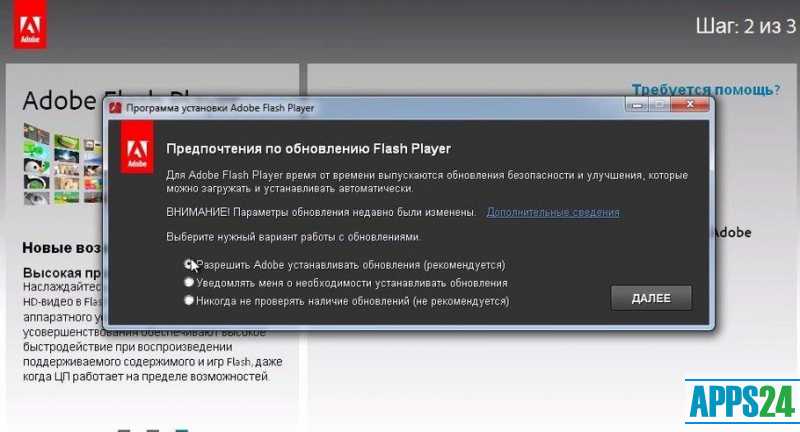 05.16, 4:57
05.16, 4:57
Мне кажется невероятным, что Firefox буквально годами сталкивается с одной и той же проблемой (я заметил ее еще в 2012 году) и что команда Mozilla не придумала окончательного решения. Я просмотрел список «попробуй то, попробуй то» много-много раз, и ни один из них не работает. Мой браузер падает примерно 10 раз в день. Это всегда одно и то же: Adobe Flash вызывает сбой.
Я не понимаю, почему это не является наивысшим приоритетом для команды разработчиков. Это делает Firefox абсолютной пыткой в использовании.
Карликовый пес
Я начал страдать от этой проблемы в конце прошлой недели. В течение последних четырех недель были признаки того, что с Flash происходило что-то странное, но этого никогда не было достаточно, чтобы блокировать браузер.